Ada beberapa fitur tersembunyi dalam percakapan SMS dan iMessage yang mungkin Anda ketahui, tetapi ada beberapa fitur yang sangat rahasia dan tidak jelas bagi ahlinya, belum lagi rata-rata pengguna, kami menyebutkannya di artikel ini dan mungkin bisa membantu Anda banyak.

Mainkan efek iMessage dengan kata kunci saja
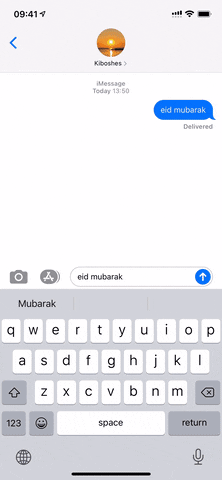
Beberapa orang tidak menyadari bahwa Anda dapat menekan lama tombol kirim dalam pesan draf untuk memilih efek gelembung atau layar untuk digunakan. Dan semakin banyak orang tidak menyadari bahwa ada cara lain untuk mengirim efek, menggunakan kata kunci dan frase kunci.
Meskipun tidak ada kata kunci atau frasa kata kunci yang dapat memicu efek gelembung, lebih dari 200 kata dan frasa simbolis dalam 40 bahasa berbeda akan mengirimkan animasi layar penuh. Apple hanya mengumumkan dua atau tiga driver untuk sebagian besar bahasa di panduan pengguna mereka, tetapi itu hanya puncak gunung es.
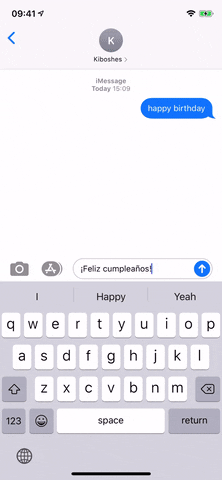
Beberapa frasa kode paling rahasia termasuk "selamat Idul Fitri" untuk efek bintang yang meledak, "pew pew pew" untuk laser, "semoga terbaik" untuk confetti, "happy Deepawali" untuk kembang api, dan "Hari Tahun Baru Imlek". tahun baru imlek” untuk perayaan, dan “iyi ki dogdun” untuk balon, untuk melihat semua 200+ kata yang tersedia, lihat daftar lengkapnya, Anda dapat mengakses tautan ini – Sini.
Tambahkan poin untuk menampilkan URL lengkap
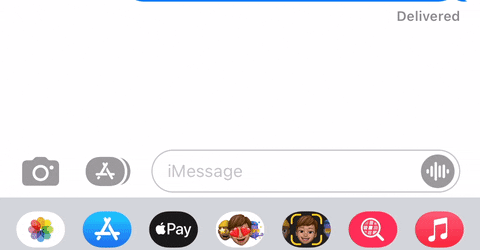
Terkadang, Anda mungkin ingin membagikan URL aktual alih-alih melihat pratinjau tautan kaya sebaris yang menyembunyikan semua yang ada di URL kecuali domain. Apple tidak memberi tahu Anda untuk melakukan apa pun tentang ini, tetapi Anda dapat menonaktifkan pratinjau dengan menempatkan titik sebelum dan sesudah URL. Alamat lengkap akan muncul untuk Anda dan penerima.
Tanda baca lainnya, bukan hanya titik, bekerja sedikit berbeda saat menggunakan URL dalam sebuah kalimat, menggunakan lebih dari satu URL, dan menggunakan jeda baris.
Tekan lama untuk membuka URL lengkap
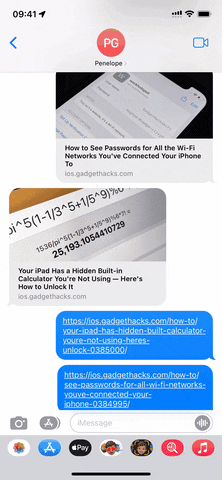
Trik pemformatan di atas baik untuk mengirim tautan, tetapi akan sulit untuk membuat semua kontak Anda menggunakannya dalam pesan yang mereka kirimkan kepada Anda. Dan jika Anda ingin melihat URL lengkap dari sebuah tautan sebelum Anda membukanya atau memperluas pratinjaunya, salin/tempel mungkin hal pertama yang Anda pikirkan, tetapi ada cara lain.
Tekan lama pada pratinjau tautan yang diformat untuk memperluasnya, lalu klik "Sembunyikan Pratinjau" di atas pratinjau halaman web; Ini akan mengungkapkan URL lengkap tautan. Mulai sekarang, tautan apa pun yang Anda tekan lama dalam pesan akan menampilkan URL lengkap dan pratinjau halaman web tidak akan dimuat.
Bantu orang lain melakukan tindakan tertentu
Jika seorang teman meminta Anda untuk membagikan nomor telepon atau alamat email seseorang, Anda dapat mengirimi mereka tautan kaya yang dapat mereka klik untuk memulai pesan atau panggilan. Ini dimungkinkan menggunakan skema URL. Saat penerima mengetuk tautan telepon berformat atau FaceTime, iOS akan membuka konfirmasi yang akan mereka gunakan untuk memulai panggilan. Draf baru pesan SMS, tautan iMessage, dan email akan segera terbuka.
Misalnya untuk menggunakan format panggilan telepon, Anda dapat menulis baris dengan cara ini:
Tel: 1-408-555-1212
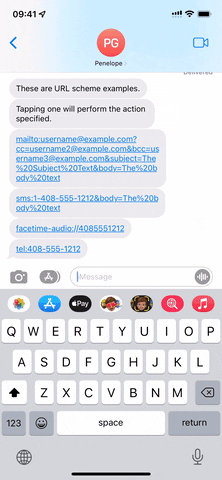
Dan untuk pesan SMS:
SMS: 1-408-555-1212
Untuk Facetime
Audio Facetime://1-408-555-1212
Dan untuk email:
mailto:[email dilindungi]
Dengan demikian, Anda dapat melihat Sumber Di akhir artikel untuk opsi lainnya.
Kirim kode panggilan rahasia
Berdasarkan tip skema URL di atas, Anda dapat menggunakan skema Telepon (:tel) untuk mengirim kode panggilan yang melakukan tindakan tertentu, tautan ini dapat menampilkan informasi peraturan iPhone, penggunaan data seluler, dan lainnya.
Misalnya, jika teman atau anggota keluarga tidak dapat menemukan cara menemukan nomor IMEI perangkat mereka, kirimkan "tel:**#06# kode" ketika mereka mengklik tautan ini, itu akan menampilkan buat panggilan, ketika mereka mengklik itu untuk membuat panggilan, itu akan terbuka langsung di layar info perangkat mereka di mana IMEI, MEID, dan EID berada.
Sembunyikan kursor pengetikan dan jangan biarkan orang lain tahu bahwa Anda sedang mengetik
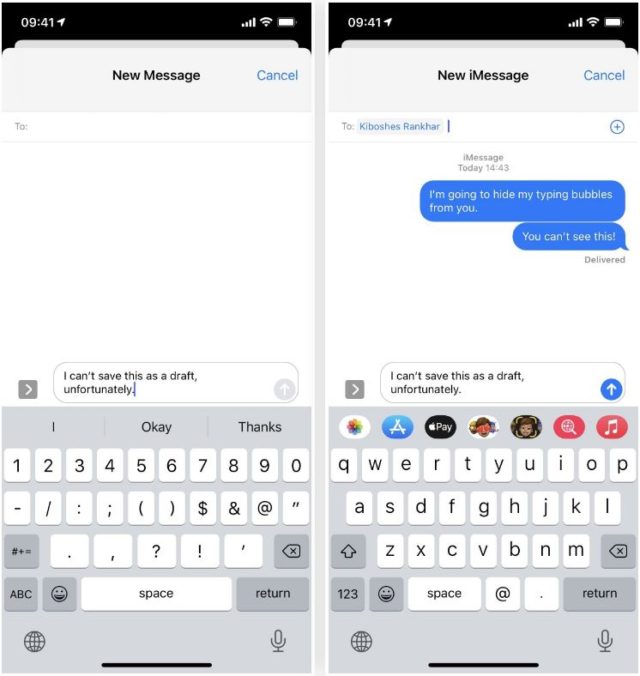
Saat Anda mengetik pesan di obrolan iMessage, dan penerima lain telah membuka percakapan, Anda akan melihat kursor pengetikan. Dengan cara ini, mereka tahu Anda akan mengirim sesuatu, dan jika Anda tidak ingin itu muncul, ada beberapa solusi yang dapat Anda gunakan.
Anda dapat menonaktifkan iMessage untuk sementara, menulis dalam mode Pesawat, atau mendiktekan pesan ke Siri. Anda dapat melakukannya tanpa semua itu; Cukup mulai draf baru, ketik pesan, lalu pilih kontak.
Atur ulang aplikasi iMessage Anda
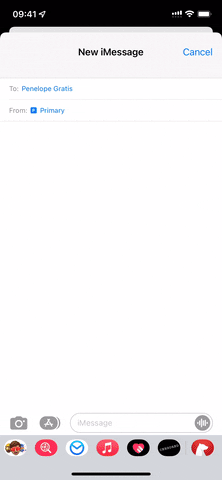
Jika Anda sering menggunakan aplikasi iMessage, ada cara cepat untuk memindahkan aplikasi yang paling sering Anda gunakan ke favorit untuk akses yang lebih mudah, cukup tekan lama aplikasi di bagian yang baru saja digunakan, seret ke kiri dari garis terpisah ke favorit, lalu letakkan di tempat yang Anda inginkan Anda juga dapat mengatur ulang daftar favorit Anda menggunakan trik ini.
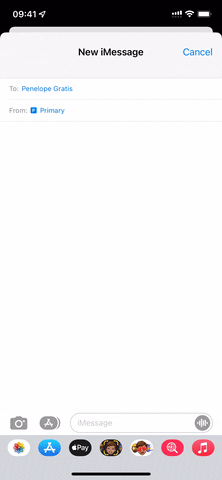
Untuk melakukannya dengan cara tradisional dan tidak rahasia, geser ke akhir aplikasi, ketuk Lainnya, pilih Edit, lalu ketuk tanda plus (+) di sebelah aplikasi untuk memindahkannya ke favorit. Selanjutnya, Anda dapat mengatur ulang favorit Anda aplikasi menggunakan ikon font Tiga.
Teks tebal
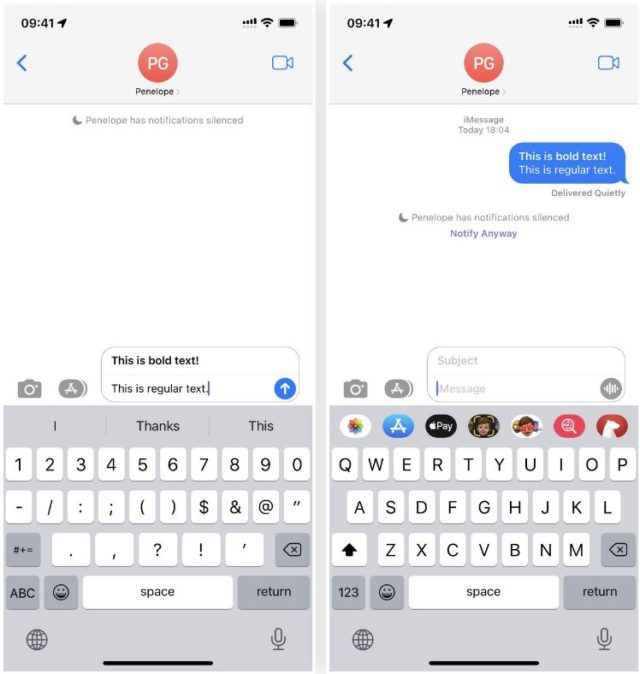
Buka pengaturan, klik "Pesan", lalu lakukan "Tampilkan Bidang Subjek". Anda sekarang akan melihat bidang baris subjek di Pesan, dan apa pun yang Anda ketik di sana akan muncul sebagai teks tebal. Dan jika Anda hanya ingin menggunakan teks tebal, Anda mungkin harus meletakkan spasi atau karakter lain yang tidak terlihat, seperti karakter lebar nol, di ruang pesan normal atau subjek akan berubah menjadi teks biasa. Karakter tak terlihat ini juga bagus untuk menyembunyikan nama folder layar awal.
Ada juga keyboard pihak ketiga yang dapat Anda gunakan dengan berbagai huruf, font, dan gaya, dan Anda bahkan dapat menggunakan situs web seperti lingojam Untuk memilih, salin dan tempel font dalam obrolan. Ketahuilah bahwa font yang diinstal pada sistem Anda tidak akan muncul di Pesan, tetapi Anda dapat menulisnya di tempat lain dan memindahkannya ke Pesan.
Salin dan tempel pesan lebih cepat
Biasanya, saat Anda perlu menyalin dan menempelkan pesan, Anda menekan dan menahan pesan, ketuk Salin, ketuk bidang teks tempat Anda ingin menyalin pesan, dan ketuk Tempel. Tapi ada cara yang lebih cepat.
Sebagai gantinya, ketuk dan tahan pesan dan seret dengan cepat, lalu letakkan di mana pun Anda ingin menempelkannya.
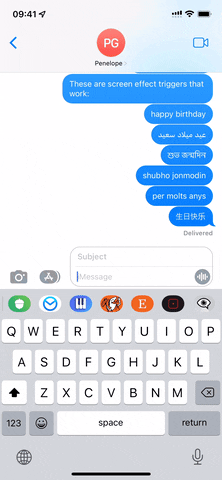
Anda juga dapat memilih beberapa pesan dengan mengkliknya setelah menyeret yang pertama.
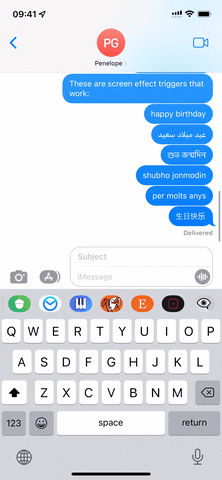
Lebih baik lagi, Anda dapat memilih beberapa pesan dan memindahkannya sepenuhnya dari satu aplikasi Pesan ke aplikasi lainnya, seperti Mail, Catatan, Halaman, dll.
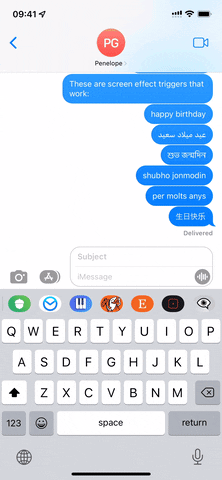
Tambahkan media ke pesan dengan lebih mudah
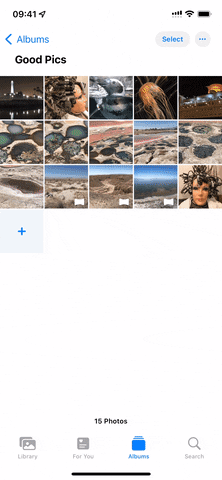
Saat Anda perlu menambahkan foto atau video ke percakapan, Anda mungkin akan menggunakan jendela Berbagi dari aplikasi Foto, atau aplikasi Foto di laci aplikasi Pesan untuk menemukan dan membagikannya. Namun, dengan menggunakan trik yang sama pada langkah sebelumnya, Anda dapat menarik dan melepas media langsung ke dalam percakapan.
Jadi, jika Anda mencari gambar di aplikasi Foto atau bahkan gambar di utas lain, cukup seret dan lepas ke obrolan dari daftar percakapan. Hal yang sama berlaku untuk dokumen dalam file dan konten di aplikasi lain.
Buat emoji, teks, dan stiker meledak
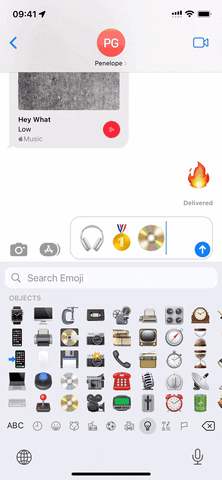
Selain apa yang kami sebutkan di langkah sebelumnya, ada hal keren lainnya yang dapat Anda lakukan dengan efek layar. Ketik emoji dan gunakan efek Gema, dan emoji itu akan berlipat ganda dan terkirim dalam sekali jalan. Menggunakan beberapa emoji juga terlihat bagus, dan jarak di antara mereka dapat membuatnya lebih menarik.
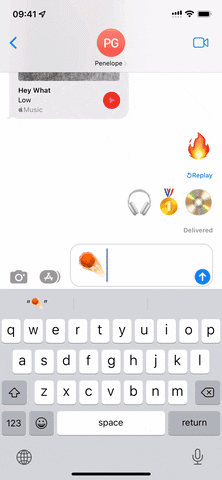
Anda bahkan dapat mengontrol seluruh layar dengan blok besar emoji. Anda dapat menggunakan teks, stiker, dan lainnya.
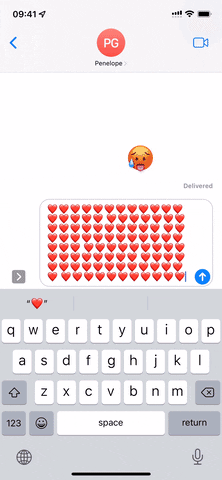
Sumber:


Artikel yang bagus dan detail, terima kasih
Sangat keren
Saya tahu beberapa dan beberapa baru
شكرا لكم
Terima kasih untuk artikel yang bagus 🌹
iMessage, jika Apple menambahkan banyak fitur, tidak akan berfungsi secara global karena dua alasan, pertama, karena eksklusif untuk iPhone, dan ini mencegah komunikasi dengan 80% dari mereka yang kita kenal yang memiliki perangkat Android. Itu ada dan mereka tidak mengaktifkan kan kalau dipisah dari aplikasi messaging, jauh lebih baik
Artikel bagus!!
Unta